
未分配空间位置不相邻:Windows系统仅支持将紧邻C盘右侧的未分配空间合并到C盘。若未分配区域位于D盘之后,则无法直接扩展C盘容量。
分区类型不一致:当C盘为系统主分区,而D盘属于逻辑驱动器或两者分区结构类型不同(如主分区与扩展分区混用),即便存在空闲空间,也无法进行扩展操作。
磁盘采用MBR分区表且已达容量上限:MBR格式磁盘最大支持2TB存储空间。若当前磁盘已接近或达到该限制,即使有剩余空间也无法用于扩展C盘。
系统自带工具功能局限:Windows内置的磁盘管理器在处理复杂分区布局时存在限制,部分情况下无法激活“扩展卷”选项。

若D盘紧邻C盘右侧,且其数据可迁移或备份至其他位置,可通过删除D盘来生成与C盘相邻的未分配空间,从而实现扩容。
具体操作流程:

若希望保留D盘数据的同时完成C盘扩容,“百贝C盘助手”是一款高效且安全的第三方分区软件,支持无损调整分区大小。
操作步骤如下:
在电脑上下载并安装“百贝C盘助手”软件,也可点击指定链接获取安装包。
启动程序后,选择“空间扩容”功能,并指定需扩容的目标磁盘(即C盘)。


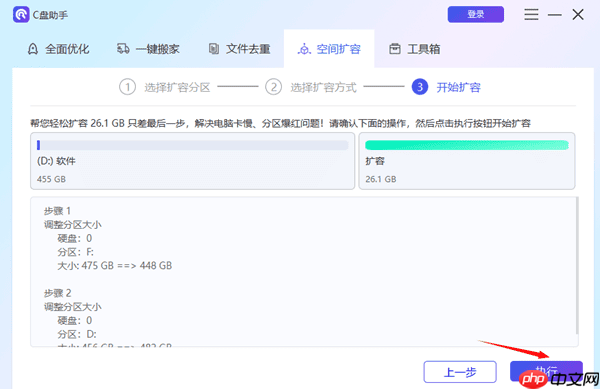
为了避免C盘频繁出现空间告急的情况,影响系统运行效率,建议采取以下措施:


安装新程序时,手动选择安装位置为D盘或其他非系统盘,避免默认安装到C盘造成空间压力。
Windows 10/11内置的“存储感知”可自动定期清理临时文件、回收站内容及旧下载项目,有效节省空间。
开启方式:按下 Win + I → 进入“系统” → 选择“存储” → 开启“存储感知”功能。

以上就是C盘扩展卷是灰色的怎么办 这样解决!的详细内容,更多请关注php中文网其它相关文章!

C盘一键清理工具是专注于释放C盘空间的实用工具,拥有一键清理功能,能够帮助用户快速删除无用的文件和缓存。软件操作简单,无需复杂的设置,自动识别并清理无用的垃圾文件,有需要的小伙伴快来保存下载体验吧!




Copyright 2014-2025 https://www.php.cn/ All Rights Reserved | php.cn | 湘ICP备2023035733号